Слайд 2Анимация (мультипликация)
Это процесс создания последовательного ряда рисунков (кадров), быстро сменяющих друг друга.

При воспроизведении кадров создается иллюзия движения.
Слайд 3Программы для создания анимаций:
Двумерные графические пакеты, позволяющие создавать анимации (Adobe After Effects,

Paint Shop Pro , Macromedia Flash, Corel R.A.V.E.;
Пакеты, предназначенные только для создания анимаций (MS GIF- Animator, Ulead GIF Animator, Babarosa GIF Animator);
Пакеты, ориентированные на создание 3D графики, позволяющие создавать анимации (3D Studio мах).
Слайд 4Преимущества MS GIF- Animator
исходные изображения для анимаций создаются в любом из

графических пакетов;
программа имеет небольшой по объему дистрибутив, поэтому её без проблем можно приобрести через Интернет;
программа проста, поэтому её можно быстро освоить.
Слайд 5Окно программы
Заголовок окна
Панель инструментов
Панель кадров анимации Блокнот управления

Слайд 6Панель инструментов
New – создать;
Open – открыть;
Save – сохранить;
Insert – вставить;
Save as

– сохранить как;
Cut – вырезать;
Copy – копировать;
Paste – вставить;
Слайд 7Панель инструментов
Delete – удалить кадр;
Select All – выбрать все кадры;
Move Up –

движение кадра наверх;
Move Down – движение кадра вниз;
Preview – предварительный просмотр;
Help – помощь.
Слайд 8Панель кадров анимации
Создать несколько файлов в любомграфическом редакторе (*.gif).
С помощью

инструмента
вставить рисунки в панель кадров анимации в нужном порядке.
Слайд 9Блокнот управления
Закладка Options - варианты.
Закладка Animation - мультипликация.
Закладка Image -

изображение.
Слайд 10Options
позволяет просматривать каждое изображение в месте мультипликации.
диалоговое окно всегда сверху.
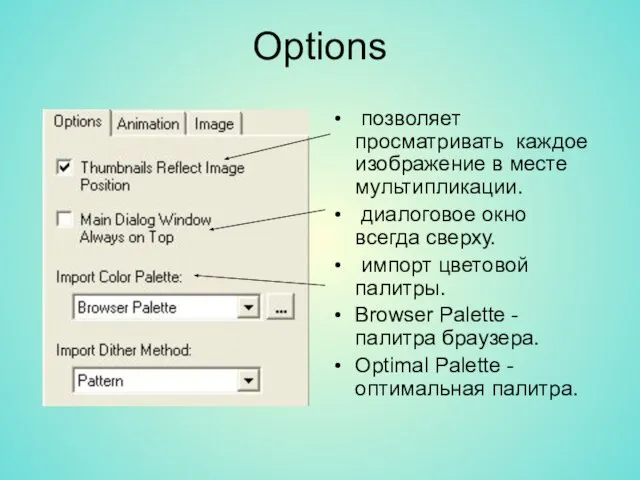
импорт цветовой палитры.
Browser Palette - палитра браузера.
Optimal Palette - оптимальная палитра.
Слайд 11Animation - мультипликация
Animation Width – ширина
Animation Height - высота
Image Count – счетчик

кадров
Looping - цикличность
Repeat Count – счетчик повтора
Trailing Comment - размещение комментария.
Слайд 12Image - изображение
Image Width – ширина
Image Height - высота
Left – отступ

слева
Top – отступ сверху
Duration (1/100 s) –длительность показа (в сотых долях секунды)








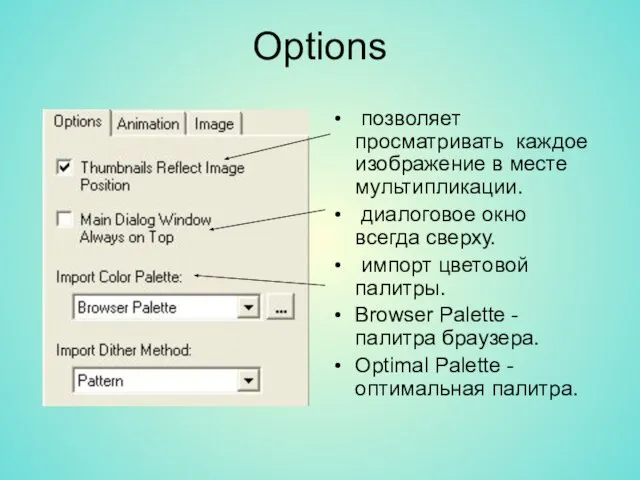


 Меняй мир вокруг. Описание моего двора: Его проблемы и варианты их решения
Меняй мир вокруг. Описание моего двора: Его проблемы и варианты их решения Андреев Александр Александрович д.пед.н, к.т.н, профессор, завкафедрой электронной педагогики НОУ МФПА «Синергия» сайт: a-edu.narod
Андреев Александр Александрович д.пед.н, к.т.н, профессор, завкафедрой электронной педагогики НОУ МФПА «Синергия» сайт: a-edu.narod Методические рекомендации по разработке технических заданий на проектирование
Методические рекомендации по разработке технических заданий на проектирование Конструкция головы человека и её основные пропорции. ИЗО
Конструкция головы человека и её основные пропорции. ИЗО Салон на дому
Салон на дому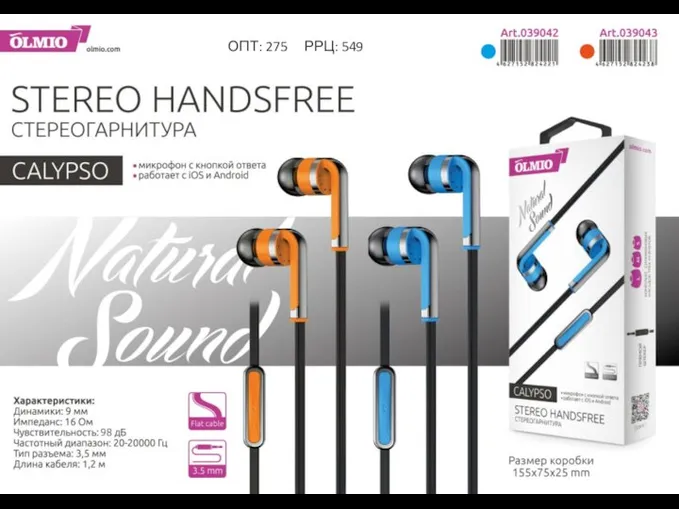 Stereo handsfree
Stereo handsfree Презентация на тему Экскурсия по Московскому кремлю
Презентация на тему Экскурсия по Московскому кремлю  Агентство по ипотечному жилищному кредитованию
Агентство по ипотечному жилищному кредитованию Изучение мотивов в аспекте личности.
Изучение мотивов в аспекте личности.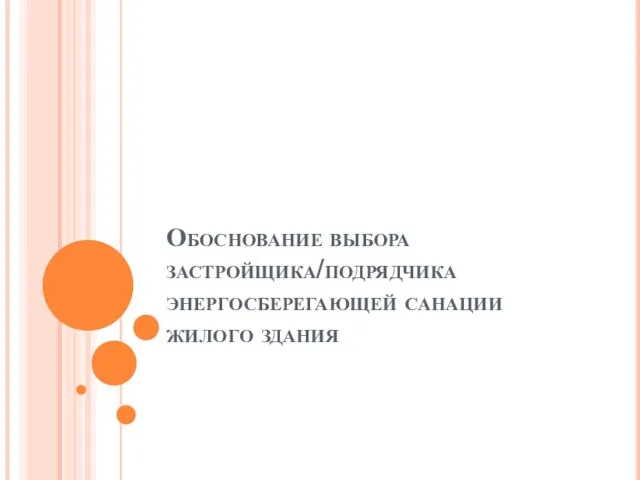 Обоснование выбора застройщика/подрядчика энергосберегающей санации жилого здания
Обоснование выбора застройщика/подрядчика энергосберегающей санации жилого здания Каждый специалист желает знать…
Каждый специалист желает знать… Что это? Это новая технология передачи файлов и передача видеосигнала на сверх высокой скорости. Технология будущего, которая спос
Что это? Это новая технология передачи файлов и передача видеосигнала на сверх высокой скорости. Технология будущего, которая спос ВКР: Правовое регулирование социальной поддержки жертв террористических актов
ВКР: Правовое регулирование социальной поддержки жертв террористических актов Технологические решения систем промысловой подготовки, транспорта и реализации ПНГ в проектах ОАО «Гипротюменнефтегаз»
Технологические решения систем промысловой подготовки, транспорта и реализации ПНГ в проектах ОАО «Гипротюменнефтегаз» Мониторинг уровня сформированности универсальных учебных действий в начальной школе.
Мониторинг уровня сформированности универсальных учебных действий в начальной школе. Митинговая речь
Митинговая речь Баженова Наталья Ивановна Директор Дедуровской школы, заслуженный учитель РФ.
Баженова Наталья Ивановна Директор Дедуровской школы, заслуженный учитель РФ. Волгоградское областное бюро судебно-медицинской экспертизы
Волгоградское областное бюро судебно-медицинской экспертизы Презентация на тему Деепричастный оборот
Презентация на тему Деепричастный оборот Строительный комплекс. Вводная лекция
Строительный комплекс. Вводная лекция Как строить бизнес в информационную эпоху? Алексей Осин, основатель Медведев Маркетинг www.medvedevmarketing.ru
Как строить бизнес в информационную эпоху? Алексей Осин, основатель Медведев Маркетинг www.medvedevmarketing.ru Научно-техническая жизнь в губернии. Литературная и театральная жизнь
Научно-техническая жизнь в губернии. Литературная и театральная жизнь Название викторины
Название викторины Моя родословная
Моя родословная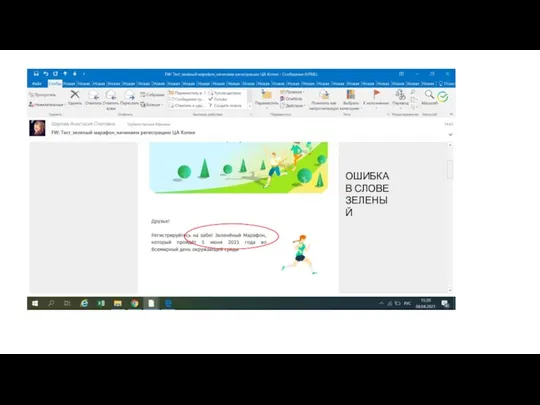 Рассылка
Рассылка Обучение ТЕРМЕКС
Обучение ТЕРМЕКС Кометы
Кометы Русская печь
Русская печь